이 문서에서는 Visual Studio Code, Visual Studio 및 GitHub Codespaces에서 Copilot을 비활성화하는 방법에 대한 가이드를 제공합니다. 해결된 주요 문제는 cod

#🎜🎜을 제공하는 Copilot 기능을 끄려는 사용자의 불편함이나 선호도입니다. #Visual Studio Code에서 Copilot을 비활성화하는 방법
Visual Studio Code에서 Copilot을 비활성화하려면 다음 단계를 따르세요.- Visual Studio Code 열기 .
- 왼쪽 사이드바에서 "확장 프로그램" 탭을 클릭하세요.
- 검색창에서 "Copilot"을 검색하세요.
- 다음을 클릭하세요. Copilot 확장 옆에 있는 "비활성화" 버튼입니다.
Visual Studio에서 Copilot을 비활성화하는 방법
Copilot을 비활성화하려면 Visual Studio에서 다음 단계를 따르세요.- Visual Studio를 엽니다.
- "도구" 메뉴로 이동하여 "옵션"을 선택합니다.
- #🎜 🎜#"옵션" 대화 상자의 왼쪽 창에서 "텍스트 편집기"를 선택합니다.
- "IntelliCode" 탭을 클릭합니다.
- "IntelliCode 활성화"를 선택 취소합니다. checkbox.
Copilot은 GitHub에서 사용할 수 없습니다. 그러나 GitHub Codespaces는 Copilot을 지원합니다. GitHub Codespaces에서 Copilot을 비활성화하려면 다음 단계를 따르십시오.
GitHub Codespaces를 엽니다.- 왼쪽 사이드바에서 "설정" 탭을 클릭합니다.#🎜🎜 # "Copilot" 섹션까지 아래로 스크롤합니다.
- "Copilot 활성화" 확인란을 선택 취소합니다.
위 내용은 비활성화하는 방법 copilot의 상세 내용입니다. 자세한 내용은 PHP 중국어 웹사이트의 기타 관련 기사를 참조하세요!
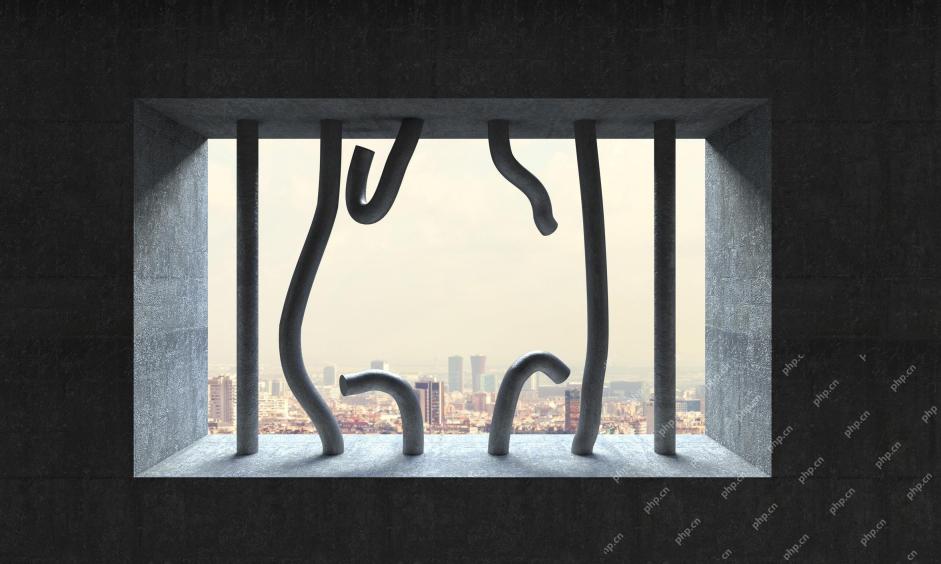 하나의 프롬프트는 모든 주요 LLM의 보호 조치를 우회 할 수 있습니다Apr 25, 2025 am 11:16 AM
하나의 프롬프트는 모든 주요 LLM의 보호 조치를 우회 할 수 있습니다Apr 25, 2025 am 11:16 AMHiddenlayer의 획기적인 연구는 LLMS (Leading Lange Language Models)에서 중요한 취약점을 드러냅니다. 그들의 연구 결과는 "정책 인형극"이라는 보편적 인 바이 패스 기술을 보여줍니다.
 5 가지 실수 대부분의 기업은 올해 지속 가능성으로 만듭니다.Apr 25, 2025 am 11:15 AM
5 가지 실수 대부분의 기업은 올해 지속 가능성으로 만듭니다.Apr 25, 2025 am 11:15 AM환경 책임과 폐기물 감소에 대한 추진은 기본적으로 비즈니스 운영 방식을 바꾸는 것입니다. 이 혁신은 제품 개발, 제조 프로세스, 고객 관계, 파트너 선택 및 새로운 채택에 영향을 미칩니다.
 H20 Chip Ban Jolts China AI 회사이지만 오랫동안 충격을 받기 위해 자랑했습니다.Apr 25, 2025 am 11:12 AM
H20 Chip Ban Jolts China AI 회사이지만 오랫동안 충격을 받기 위해 자랑했습니다.Apr 25, 2025 am 11:12 AMAdvanced AI 하드웨어에 대한 최근 제한은 AI 지배에 대한 확대 된 지정 학적 경쟁을 강조하여 중국의 외국 반도체 기술에 대한 의존도를 드러냅니다. 2024 년에 중국은 3,800 억 달러 상당의 반도체를 수입했습니다.
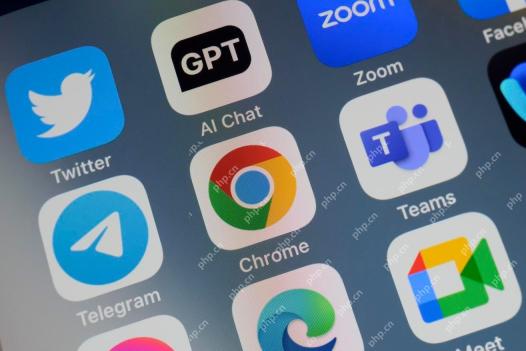 OpenAi가 Chrome을 구매하면 AI는 브라우저 전쟁을 지배 할 수 있습니다.Apr 25, 2025 am 11:11 AM
OpenAi가 Chrome을 구매하면 AI는 브라우저 전쟁을 지배 할 수 있습니다.Apr 25, 2025 am 11:11 AMGoogle의 Chrome의 잠재적 인 강제 매각은 기술 산업 내에서 강력한 논쟁을 불러 일으켰습니다. OpenAi가 65%의 글로벌 시장 점유율을 자랑하는 주요 브라우저를 인수 할 가능성은 TH의 미래에 대한 중요한 의문을 제기합니다.
 AI가 소매 미디어의 고통을 해결할 수있는 방법Apr 25, 2025 am 11:10 AM
AI가 소매 미디어의 고통을 해결할 수있는 방법Apr 25, 2025 am 11:10 AM전반적인 광고 성장을 능가 함에도 불구하고 소매 미디어의 성장은 느려지고 있습니다. 이 성숙 단계는 생태계 조각화, 비용 상승, 측정 문제 및 통합 복잡성을 포함한 과제를 제시합니다. 그러나 인공 지능
 'AI는 우리이고 우리보다 더 많아요'Apr 25, 2025 am 11:09 AM
'AI는 우리이고 우리보다 더 많아요'Apr 25, 2025 am 11:09 AM깜박 거리는 스크린 모음 속에서 정적으로 오래된 라디오가 딱딱합니다. 이 불안정한 전자 제품 더미, 쉽게 불안정하게, 몰입 형 전시회에서 6 개의 설치 중 하나 인 "The-Waste Land"의 핵심을 형성합니다.
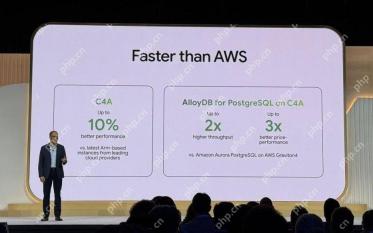 Google Cloud는 다음 2025 년 인프라에 대해 더 진지하게 생각합니다.Apr 25, 2025 am 11:08 AM
Google Cloud는 다음 2025 년 인프라에 대해 더 진지하게 생각합니다.Apr 25, 2025 am 11:08 AMGoogle Cloud의 다음 2025 : 인프라, 연결 및 AI에 대한 초점 Google Cloud의 다음 2025 회의는 수많은 발전을 선보였으며 여기에서 자세히 설명하기에는 너무 많았습니다. 특정 공지 사항에 대한 심도있는 분석은 My의 기사를 참조하십시오.
 Talking Baby ai Meme, Arcana의 550 만 달러 AI 영화 파이프 라인, IR의 비밀 후원자 공개Apr 25, 2025 am 11:07 AM
Talking Baby ai Meme, Arcana의 550 만 달러 AI 영화 파이프 라인, IR의 비밀 후원자 공개Apr 25, 2025 am 11:07 AM이번 주 AI 및 XR : AI 구동 창의성의 물결은 음악 세대에서 영화 제작에 이르기까지 미디어와 엔터테인먼트를 통해 휩쓸고 있습니다. 헤드 라인으로 뛰어 들자. AI 생성 콘텐츠의 영향력 증가 : 기술 컨설턴트 인 Shelly Palme


핫 AI 도구

Undresser.AI Undress
사실적인 누드 사진을 만들기 위한 AI 기반 앱

AI Clothes Remover
사진에서 옷을 제거하는 온라인 AI 도구입니다.

Undress AI Tool
무료로 이미지를 벗다

Clothoff.io
AI 옷 제거제

Video Face Swap
완전히 무료인 AI 얼굴 교환 도구를 사용하여 모든 비디오의 얼굴을 쉽게 바꾸세요!

인기 기사

뜨거운 도구

VSCode Windows 64비트 다운로드
Microsoft에서 출시한 강력한 무료 IDE 편집기

MinGW - Windows용 미니멀리스트 GNU
이 프로젝트는 osdn.net/projects/mingw로 마이그레이션되는 중입니다. 계속해서 그곳에서 우리를 팔로우할 수 있습니다. MinGW: GCC(GNU Compiler Collection)의 기본 Windows 포트로, 기본 Windows 애플리케이션을 구축하기 위한 무료 배포 가능 가져오기 라이브러리 및 헤더 파일로 C99 기능을 지원하는 MSVC 런타임에 대한 확장이 포함되어 있습니다. 모든 MinGW 소프트웨어는 64비트 Windows 플랫폼에서 실행될 수 있습니다.

에디트플러스 중국어 크랙 버전
작은 크기, 구문 강조, 코드 프롬프트 기능을 지원하지 않음

Eclipse용 SAP NetWeaver 서버 어댑터
Eclipse를 SAP NetWeaver 애플리케이션 서버와 통합합니다.

Dreamweaver Mac版
시각적 웹 개발 도구






